Beaucoup d'utilisateurs se plaignent que la liaison PCR7 n'est pas prise en charge sous Windows 10/11. Quelle est la cause de l'erreur «La liaison PCR7 n'est pas prise en charge»? Comment la corriger? MiniTool vous propose de découvrir les réponses à ces questions.
Qu’est-ce que la liaison PCR7?
La liaison PCR7 est une technologie qui aide les utilisateurs de Windows à chiffrer les disques durs de leurs ordinateurs. Elle est différente de Bitlocker. Bitlocker est utilisé pour les éditions Windows 11/10 Pro, Entreprise ou Éducation. Les utilisateurs de Windows 11/10 Home ne peuvent pas utiliser Bitlocker, car Windows 11/10 Home ne le prend pas en charge. À la place, ils peuvent utiliser la technologie de liaison PCR7 pour chiffrer leurs lecteurs.
Configuration requise du système pour la liaison PCR7
La technologie de la liaison PCR7 nécessite certaines spécifications matérielles. La configuration requise pour la liaison PCR7 est la suivante:
- Démarrage sécurisé activé
- Prise en charge UEFI
- Module TPM (Trusted Platform Module) activé
- Prise en charge de la veille moderne
Si votre système présente ces spécifications matérielles, vous pouvez utiliser la technologie de liaison PCR7 pour chiffrer vos lecteurs. Dans le cas contraire, vous verrez un message dans les informations système indiquant que la liaison PCR7 n’est pas prise en charge.
Comment vérifier si la liaison PCR7 n’est pas prise en charge
Vous pouvez vérifier si votre PC prend en charge la liaison PCR7 dans les informations système. Pour ce faire, suivez les étapes ci-dessous:
Étape 1: Cliquez sur Recherche Windows et tapez informations système.
Étape 2: Faites ensuite un clic droit sur l’application Informations système et sélectionnez Exécuter en tant qu’administrateur. Cliquez sur Oui à l’invite de l’UAC.
Étape 3: Dans l’application Informations sur le système, assurez-vous que l’option Résumé du système est sélectionnée dans le volet de gauche.
Étape 4: Si votre périphérique prend en charge la liaison PCR7, vous verrez Configuration de la liaison PCR7 possible. Dans le cas contraire, le message suivant s’affiche: Configuration de la liaison PCR7 n’est pas possible.
Étape 5: Vérifiez ensuite si vous pouvez activer le chiffrement des périphériques. Pour ce faire, faites défiler la page Informations système et recherchez Prise en charge du chiffrement des périphériques. Si votre appareil ne prend pas en charge le chiffrement des périphériques, il se peut que l’un des messages suivants s’affiche :
- Raisons de l’échec du chiffrement automatique du périphérique: TPM n’est pas utilisable, la liaison PCR7 n’est pas prise en charge, l’interface de test de sécurité du matériel a échoué et le périphérique n’est pas en veille moderne, un bus/périphérique(s) compatible(s) DMA non autorisé(s) a été détecté(s), TPM n’est pas utilisable.
- Raisons de l’échec du chiffrement automatique du périphérique: L’interface de test de sécurité du matériel a échoué et le périphérique n’est pas en veille moderne.
Comment corriger la liaison PCR7 n’est pas prise en charge
La raison pour laquelle la liaison PCR7 n’est pas prise en charge est que «les fonctionnalités TPM et de démarrage sécurisé sont désactivées ; le mode de démarrage du BIOS est défini sur le mode de démarrage Legacy au lieu du mode UEFI; le mode Veille moderne n’est pas activé». Après avoir analysé les causes, essayons les 4 méthodes suivantes pour corriger le problème «La liaison PCR7 n’est pas prise en charge» dans l’ordre jusqu’à ce que le problème soit résolu.
#1. Prise en charge du TPM
Un TPM est une puce conçue pour fournir des fonctions matérielles et des fonctions liées à la sécurité. Il stocke les clés de chiffrement pour assurer la sécurité des terminaux.
La puce TPM est une autre exigence pour le chiffrement des appareils Windows. Vérifiez donc si une puce TPM est installée sur votre appareil.
Étape 1: Appuyez sur les touches Win + R pour ouvrir la boîte de dialogue Exécuter. Tapez ensuite tpm.msc et appuyez sur Enter.
Étape 2: Le Trusted Module Management s’ouvrira alors. Si le message suivant s’affiche: «Le TPM compatible est introuvable», il n’y a pas de TPM sur l’ordinateur. Si le message «Le TPM est prêt à être utilisé» s’affiche, c’est qu’il existe.
#2. Changer le mode BIOS en UEFI
Comme vous le savez, il existe 2 modes BIOS différents – UEFI et Legacy. Si vous souhaitez utiliser le chiffrement des périphériques, vous devez définir l’UEFI en tant que mode BIOS.
Vous pouvez ouvrir l’application Informations système pour voir si votre mode BIOS est Legacy ou UEFI. Si votre mode BIOS est Legacy, vous devez le changer en UEFI. Pour passer du mode BIOS Legacy au mode UEFI, le style de partition de votre disque doit être GPT au lieu de MBR.
Pour convertir MBR en GPT ou GPT en MBR sans perte de données, MiniTool Partition Wizard est un bon choix. Par ailleurs, le logiciel MiniTool peut vous aider à convertir NTFS en FAT32 sans perte de données, à convertir un disque dynamique en disque de base, à recréer le MBR, etc.
MiniTool Partition Wizard DemoCliquez pour télécharger100%Propre et sûr
Étape 1. Lancez le logiciel MiniTool pour accéder à son interface principale, puis sélectionnez le disque à convertir et cliquez sur Convertir le disque MBR en disque GPT dans le panneau d’action de gauche. Cliquez ensuite sur OK pour confirmer le changement.
Étape 2. Cliquez sur Appliquer pour exécuter la conversion en cours.
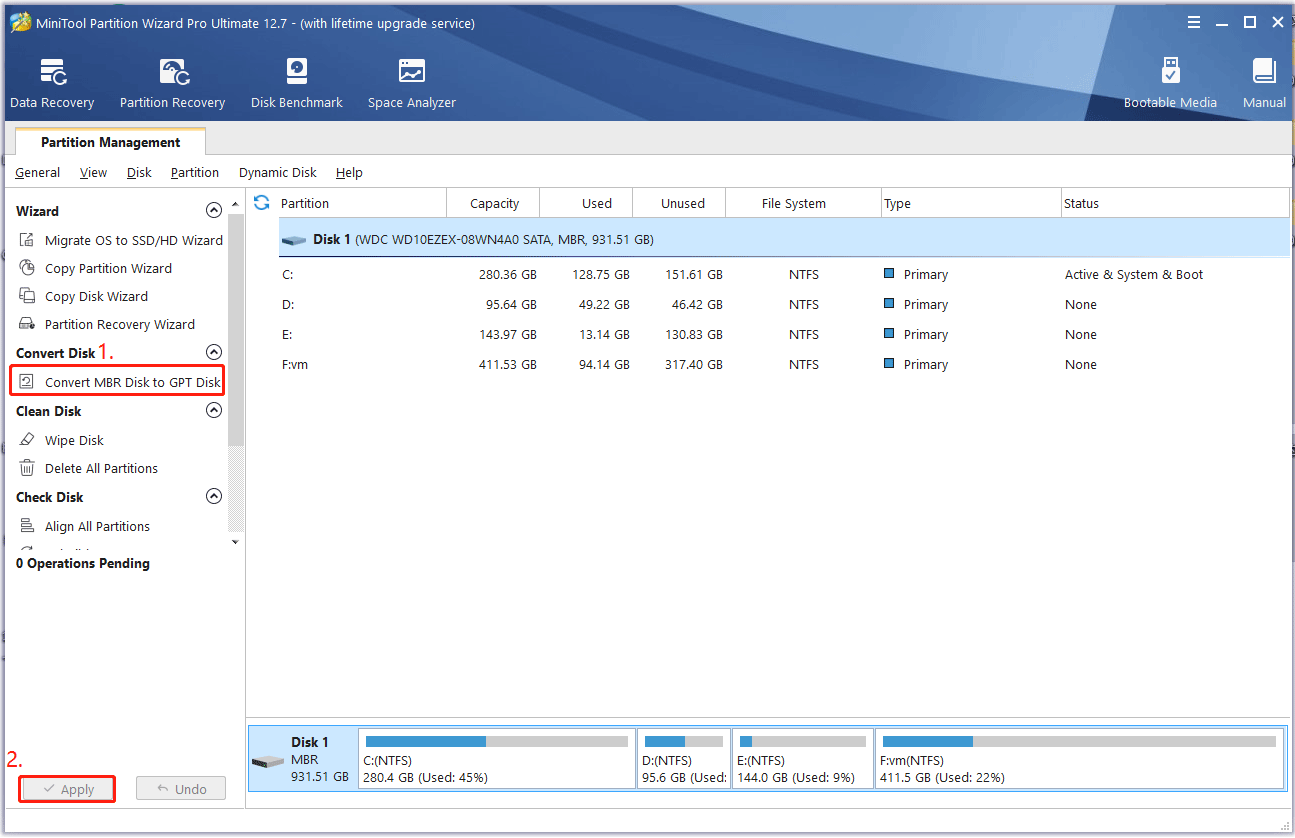
Vous devez maintenant changer le mode BIOS de Legacy à UEFI. Voici comment procéder:
Étape 1: Allumez votre ordinateur, puis appuyez sur les touches F2 ou d’autres touches de fonction (F1, F3, F10 ou F12) et sur les touches ESC ou Delete pour ouvrir la fenêtre de l’utilitaire de configuration du BIOS.
Étape 2: Naviguez jusqu’à l’onglet Démarrage en appuyant sur la touche fléchée vers la droite.
Étape 3: Sélectionnez le mode de démarrage UEFI/BIOS et appuyez sur Enter.
Étape 4: Dans la fenêtre pop-up, sélectionnez le mode de démarrage UEFI en appuyant sur les touches fléchées vers le haut et vers le bas. Appuyez ensuite sur la touche F10 et sur Enter pour enregistrer le changement et quitter la fenêtre.
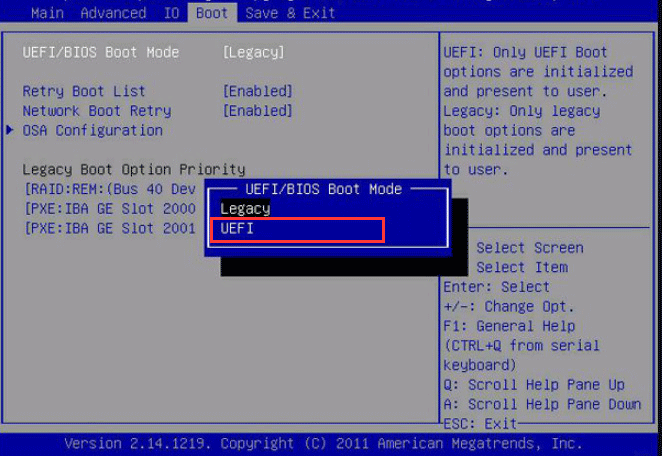
Une fois cette opération effectuée, redémarrez votre ordinateur et vérifiez si le problème «PCR7 n’est pas pris en charge» est corrigé.
#3. Activer le Démarrage sécurisé
Le démarrage sécurisé est une fonctionnalité de sécurité disponible sur la plupart des cartes mères dont le mode de démarrage UEFI est activé. Elle permet aux appareils Windows de démarrer en utilisant uniquement des logiciels approuvés par l’OEM (Original Equipment Manufacturer, ou fabricant d’équipement d’origine).
Cependant, si vous avez désactivé le démarrage sécurisé pour une raison quelconque, vous risquez de rencontrer le problème «La liaison PCR7 n’est pas prise en charge». Pour corriger ce problème, vous devez activer le démarrage sécurisé dans le menu du BIOS de votre ordinateur.
Avant cela, vous pouvez vérifier si le démarrage sécurisé est activé ou désactivé sur votre système. Voici comment procéder:
Étape 1: Ouvrez à nouveau la fenêtre Informations système.
Étape 2: Sélectionnez Résumé du système dans le panneau de gauche et vérifiez l’état du démarrage sécurisé dans le panneau de droite. S’il est activé, passez à l’étape suivante. S’il est désactivé ou non pris en charge, vous devez l’activer dans le BIOS. Pour ce faire, procédez comme suit.
Étape 3: Appuyez sur la touche Win + I pour ouvrir la fenêtre Paramètres, puis sélectionnez Mise à jour et sécurité > Récupération et cliquez sur Redémarrer maintenant dans la section Démarrage avancé. Votre PC redémarrera alors immédiatement et entrera dans le BIOS.
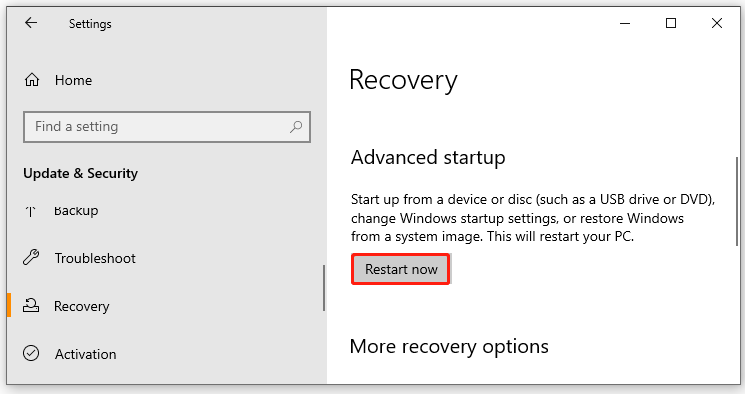
Étape 4: Sélectionnez Dépannage, puis Options avancées dans le menu de démarrage avancé.
Étape 5: Sélectionnez Paramètres du micrologiciel UEFI et cliquez sur Redémarrer pour démarrer votre ordinateur dans le BIOS UEFI.
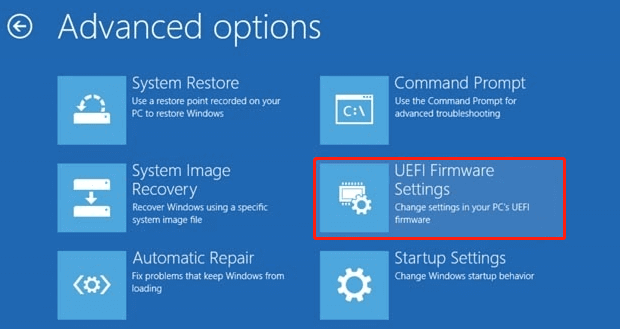
Étape 6: Sélectionnez Configuration du BIOS, naviguez jusqu’à la catégorie Démarrage sécurisé dans le panneau de gauche et sélectionnez Activation du démarrage sécurisé, puis confirmez l’option.
Une fois l’option activée, redémarrez votre ordinateur et vérifiez si le problème «La liaison PCR7 n’est pas prise en charge» a disparu.
#4. Prise en charge de la Veille moderne
Le mode Veille moderne est également connu sous le nom de mode veille à faible consommation S0. Un message dans les Informations système signifie que le mode Veille moderne est désactivé sur votre appareil ou qu’il n’est pas pris en charge par votre système. Si vous souhaitez utiliser le chiffrement des périphériques sur votre système, vous devez activer le mode veille moderne.
Pour vérifier si votre système prend en charge le mode Veille moderne, procédez comme suit:
Étape 1: Appuyez sur les touches Win + S pour afficher la barre de recherche. Tapez ensuite cmd pour localiser l’Invite de commandes et faites un clic droit dessus pour choisir Exécuter en tant qu’administrateur.
Étape 2: Tapez powercfg /a et appuyez sur Enter.
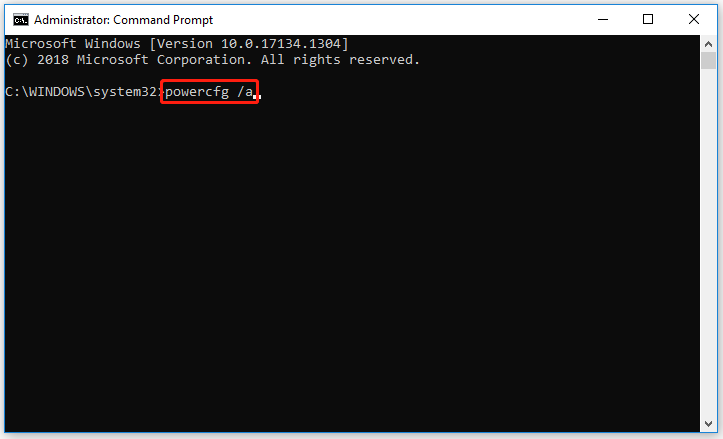
Étape 3: Si vous voyez Veille (S0 Faible alimentation en veille) Réseau connecté/déconnecté, vous avez activé la veille moderne.
Redémarrez ensuite votre ordinateur et vérifiez si le problème «La liaison PCR7 n’est pas prise en charge» est corrigé.
Dans ce cas, vous pouvez utiliser un logiciel tiers pour chiffrer votre disque dur. VeraCrypt et DiskCryptor sont des logiciels de chiffrement de disque puissants pour les appareils Windows.
Conclusion
Comment corriger le problème de liaison PCR7 non prise en charge sur Windows 10/11? Les 4 meilleures méthodes ont été illustrées dans ce post. Si vous avez d’autres correctifs efficaces à apporter à ce problème, laissez-les dans la zone de commentaires suivante pour aider d’autres utilisateurs concernés.
De plus, vous pouvez nous envoyer un e-mail à [email protected] si vous avez des difficultés à utiliser MiniTool Partition Wizard et une aide instantanée vous sera apportée.
Commentaires des utilisateurs :